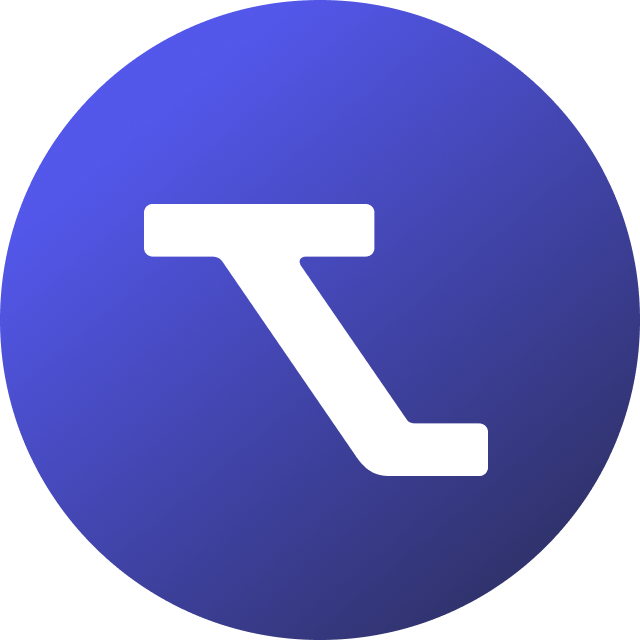Innehållsförteckning
Microsoft Teams
Uppdateras
av Rebecca Forster
Många företag använder sig dagligen av Microsoft Teams för att arbeta tillsammans med kollegor. Du kan nu även använda Tendium i din Teamschatt, för att hitta, dela och arbeta med offentliga upphandlingar tillsammans med dina kollegor, för att få en ännu smidigare arbetsprocess!
Microsoft Teams integration
Ladda ned Tendium applikationen
Klicka på Appar i vänster kolumn för att hitta Tendiumappen i Microsoft Teams. Sök efter Tendium i sökfältet, och klicka på Lägg till.
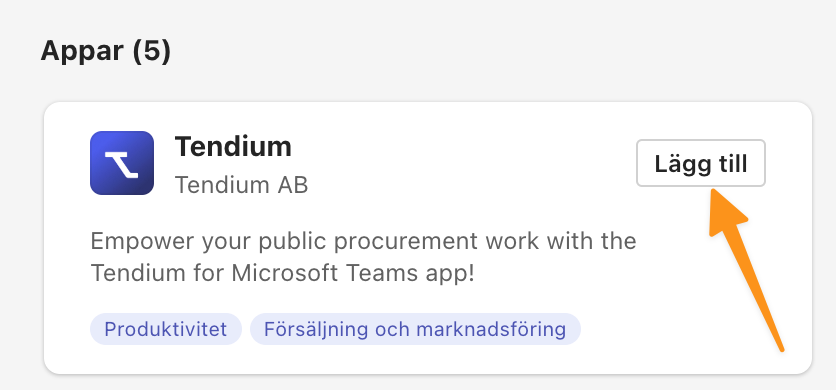
Logga in
För att använda Tendiums Microsoft Teamsfunktion behöver du vara inloggad på ditt konto. Klicka på en chatt och prompta sedan chatten genom att skriva och skicka "login". Du får nu en inloggningslänk. Använd dina inloggningsuppgifter till Tendium för att komma åt plattformen via Teams.
Hitta upphandlingar i Teams
Alla upphandlingar som finns i Tendiums plattform kan hittas i Teams också. Följ stegen nedan för att hitta en upphandling direkt i din chatt.
- Klicka på de tre prickarna under skrivfältet.
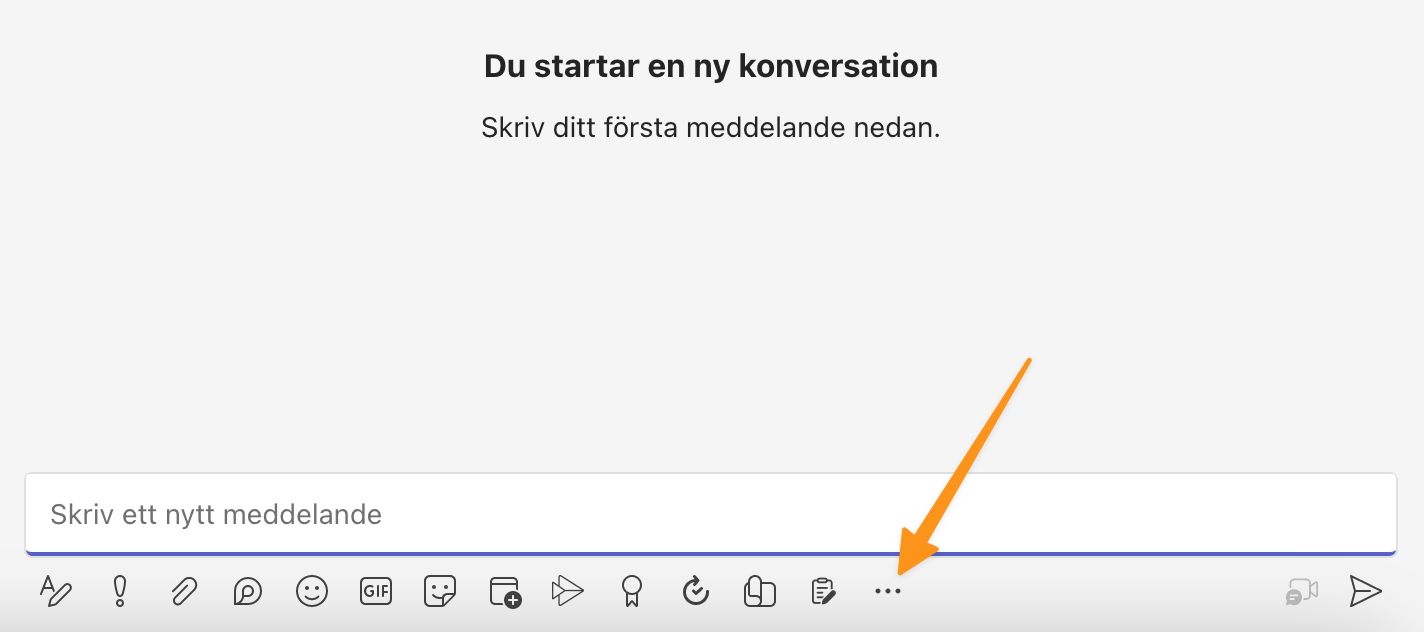
- Klicka på Tendiumappen.
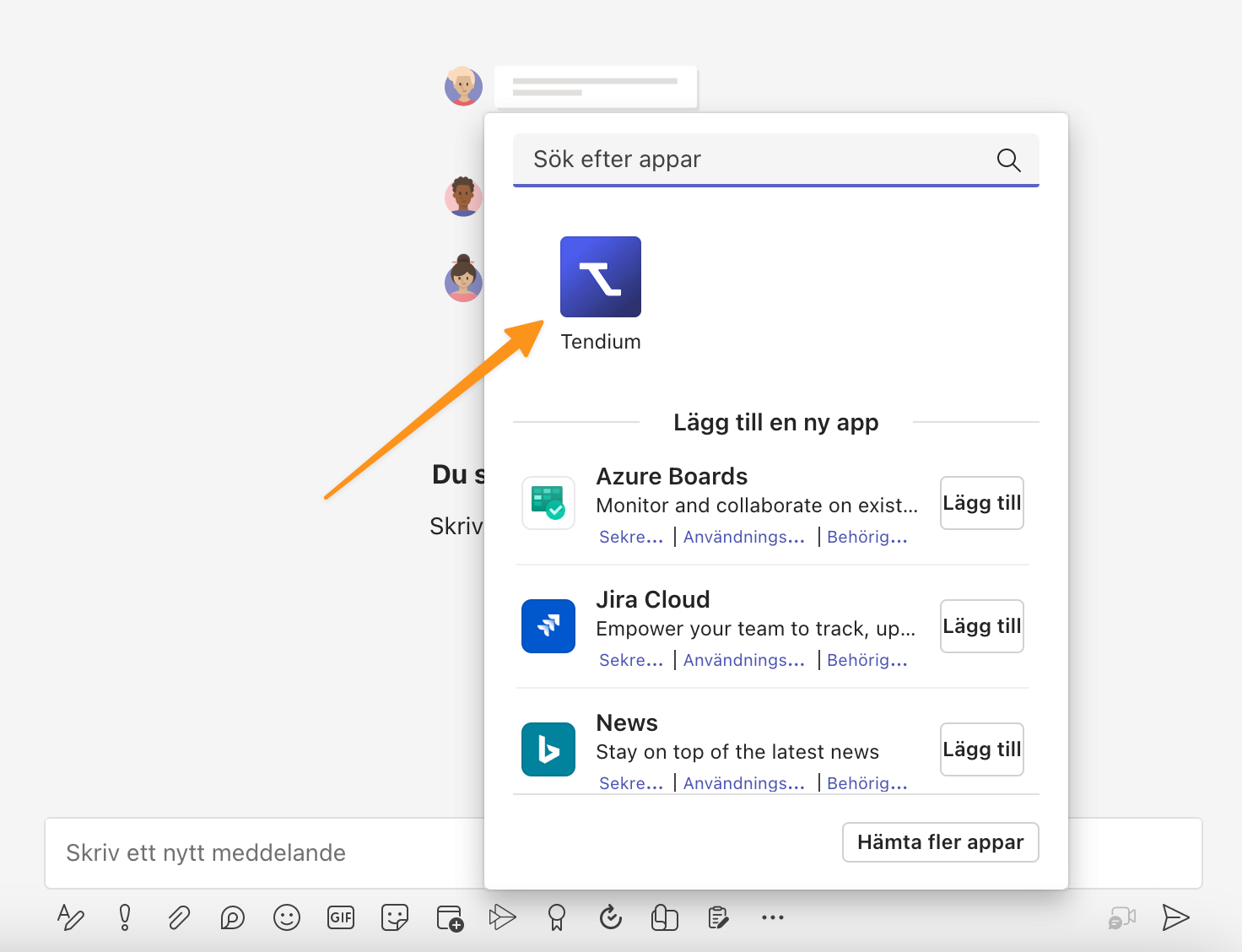
- Du kan nu börja söka efter upphandlingar i sökfältet. Sök på antingen titel, upphandlande myndighet eller utförandeort för upphandlingen.
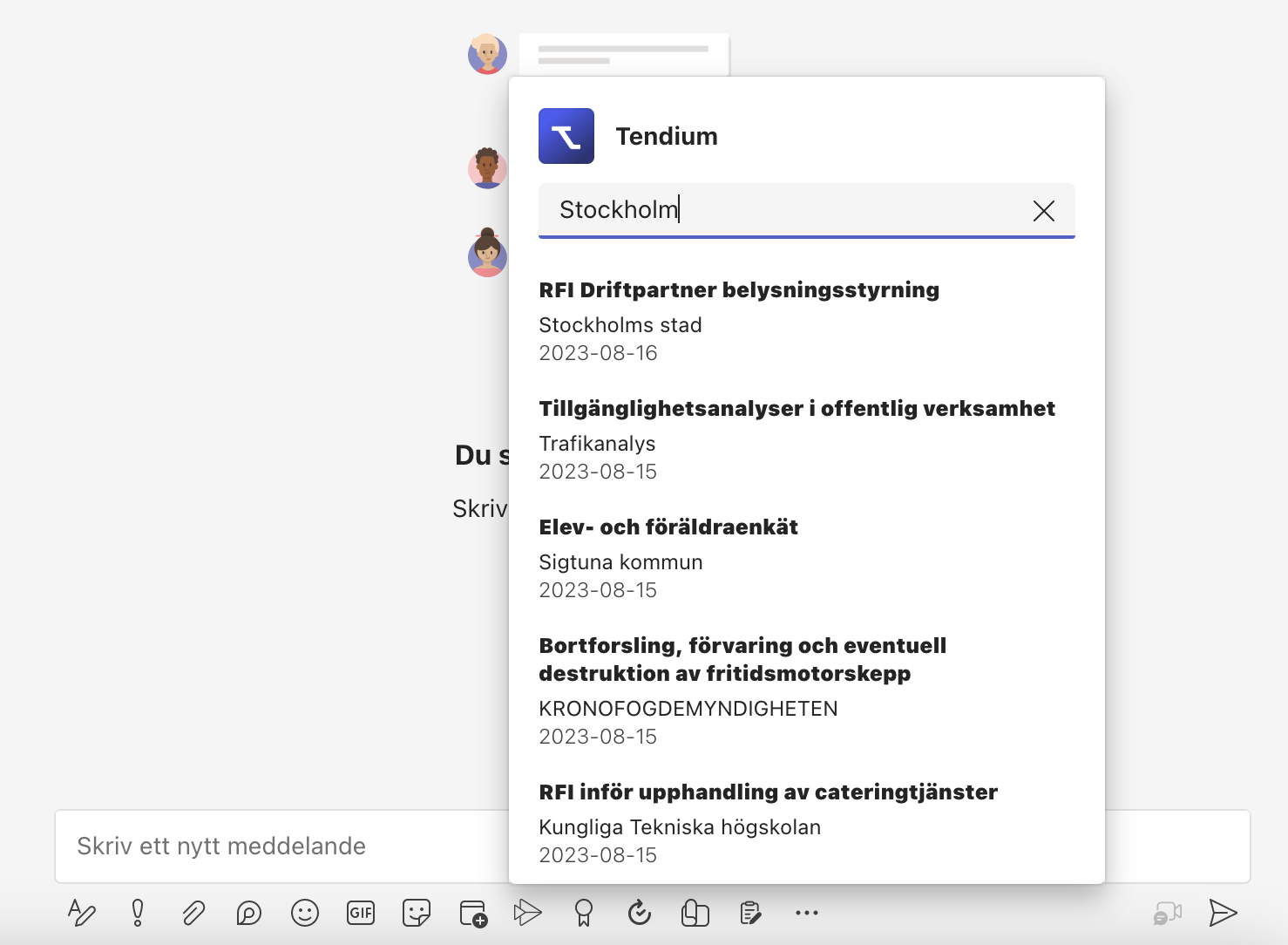
När du hittat den önskade upphandlingen kan du enkelt skicka den i den befintliga chatten genom att klicka på den och sedan klicka på Enter på tangentbordet, eller använda skickaknappen i chatten.
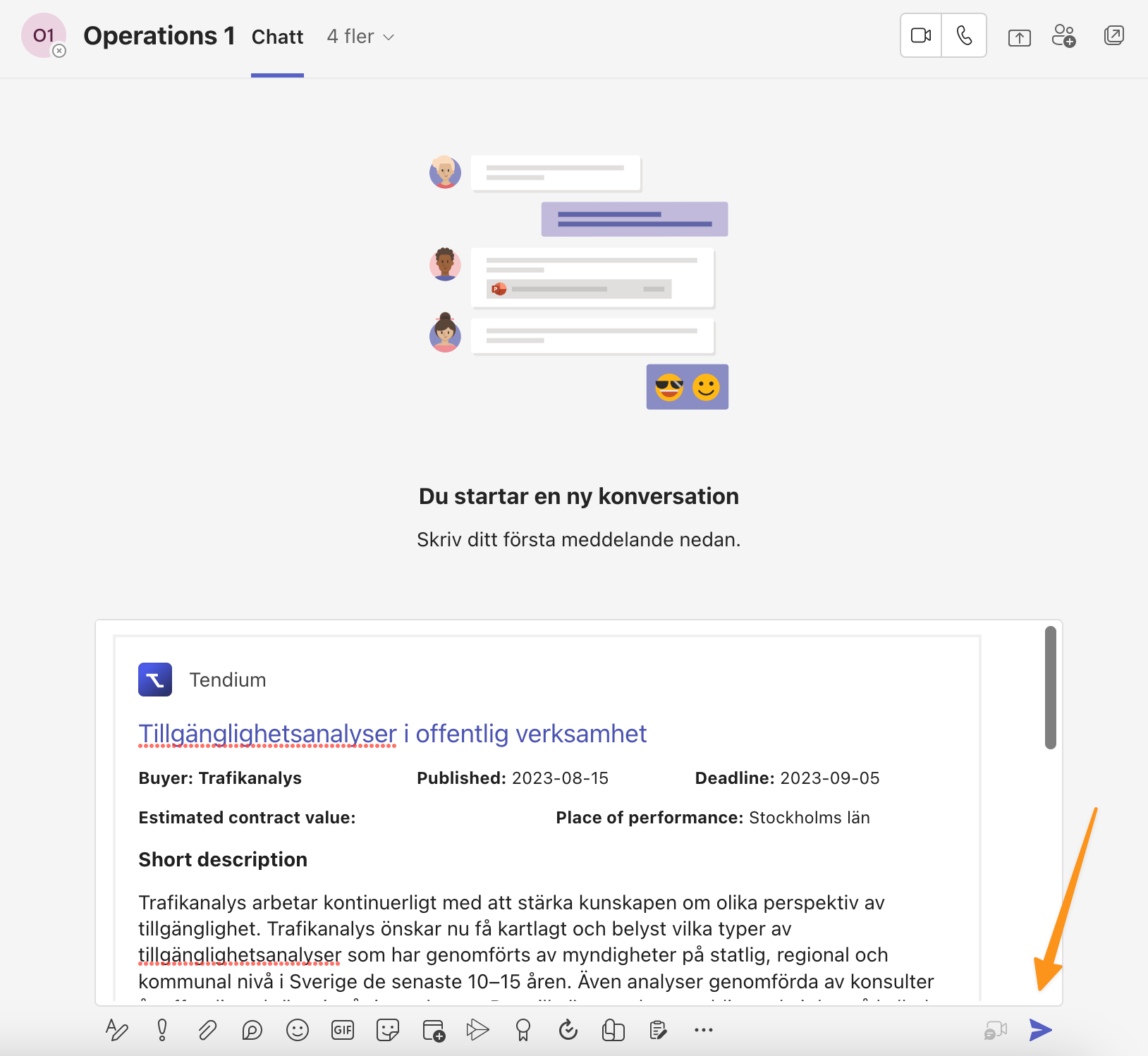
Kommentera en upphandling
Upphandlingen visas som ett kompakt kort när du skickat den i en chatt. Du kan kommentera upphandlingen och tagga kollegor direkt i chatten.
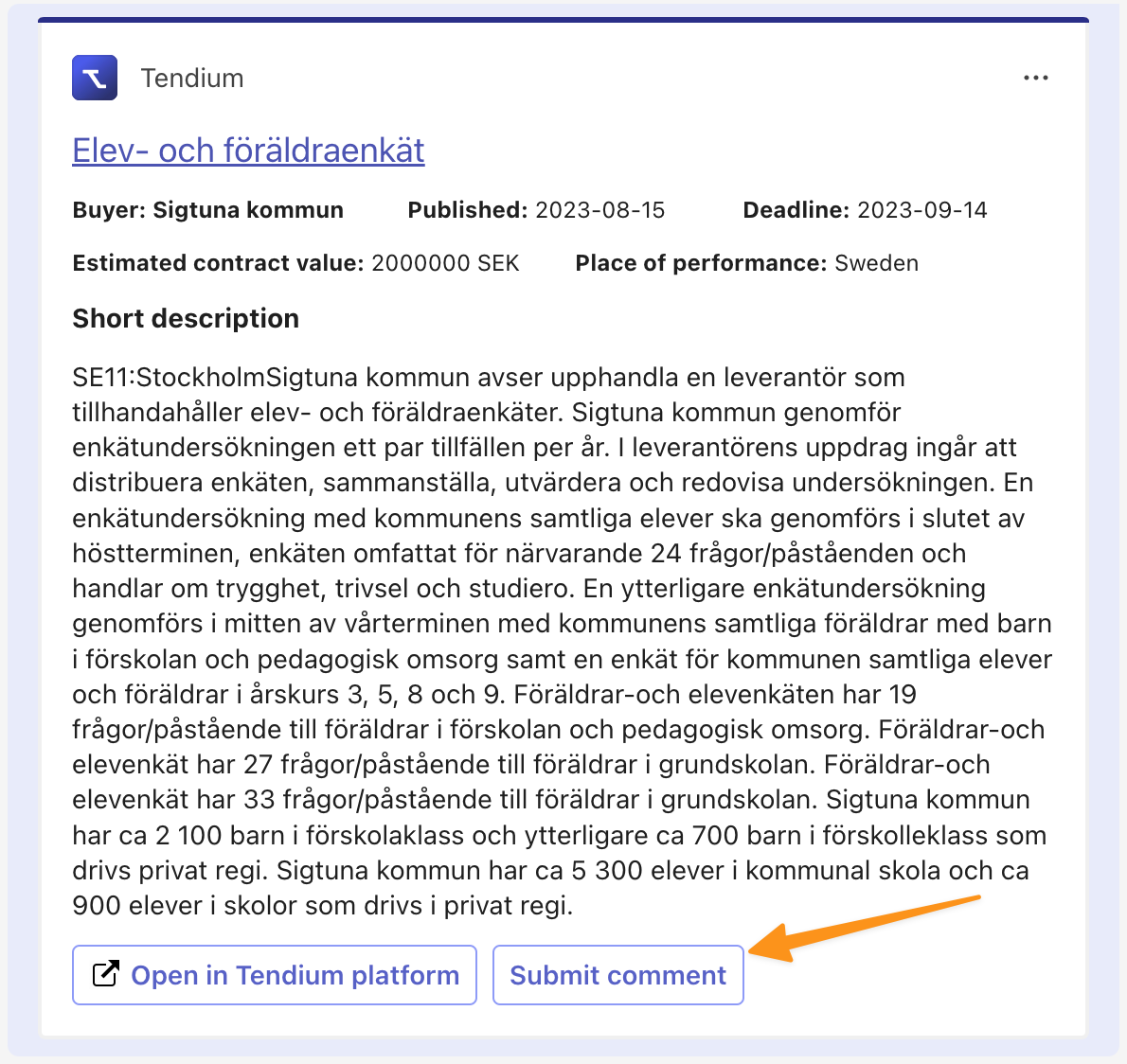
Du kan även kommentera upphandlingen i Tendium via Teamschatten. Klicka på Submit comment för att lämna en kommentar på upphandlingen som syns i Tendiumplattformen.
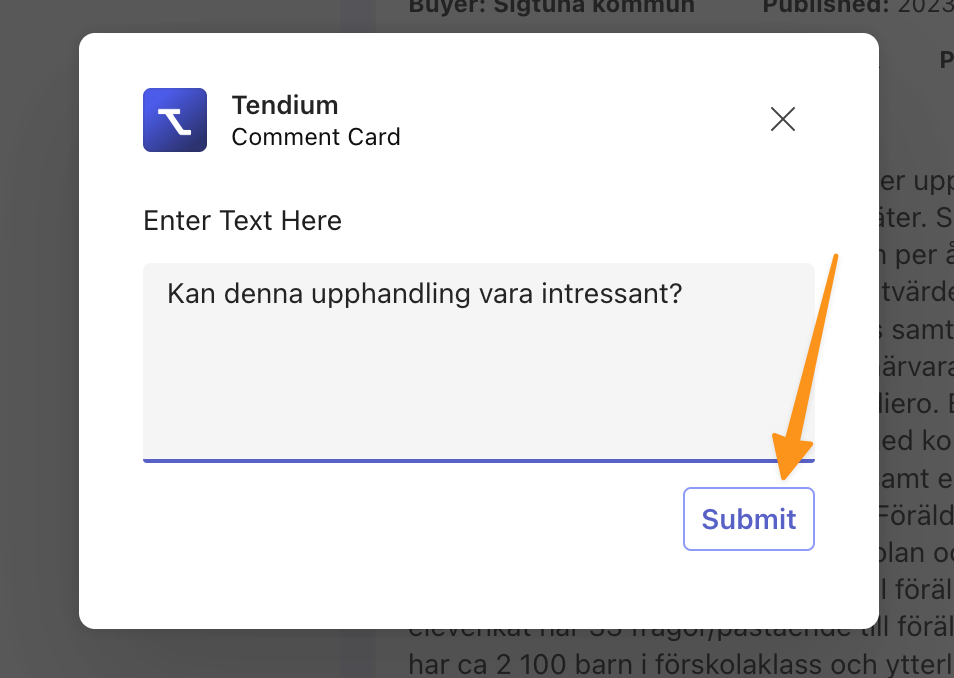
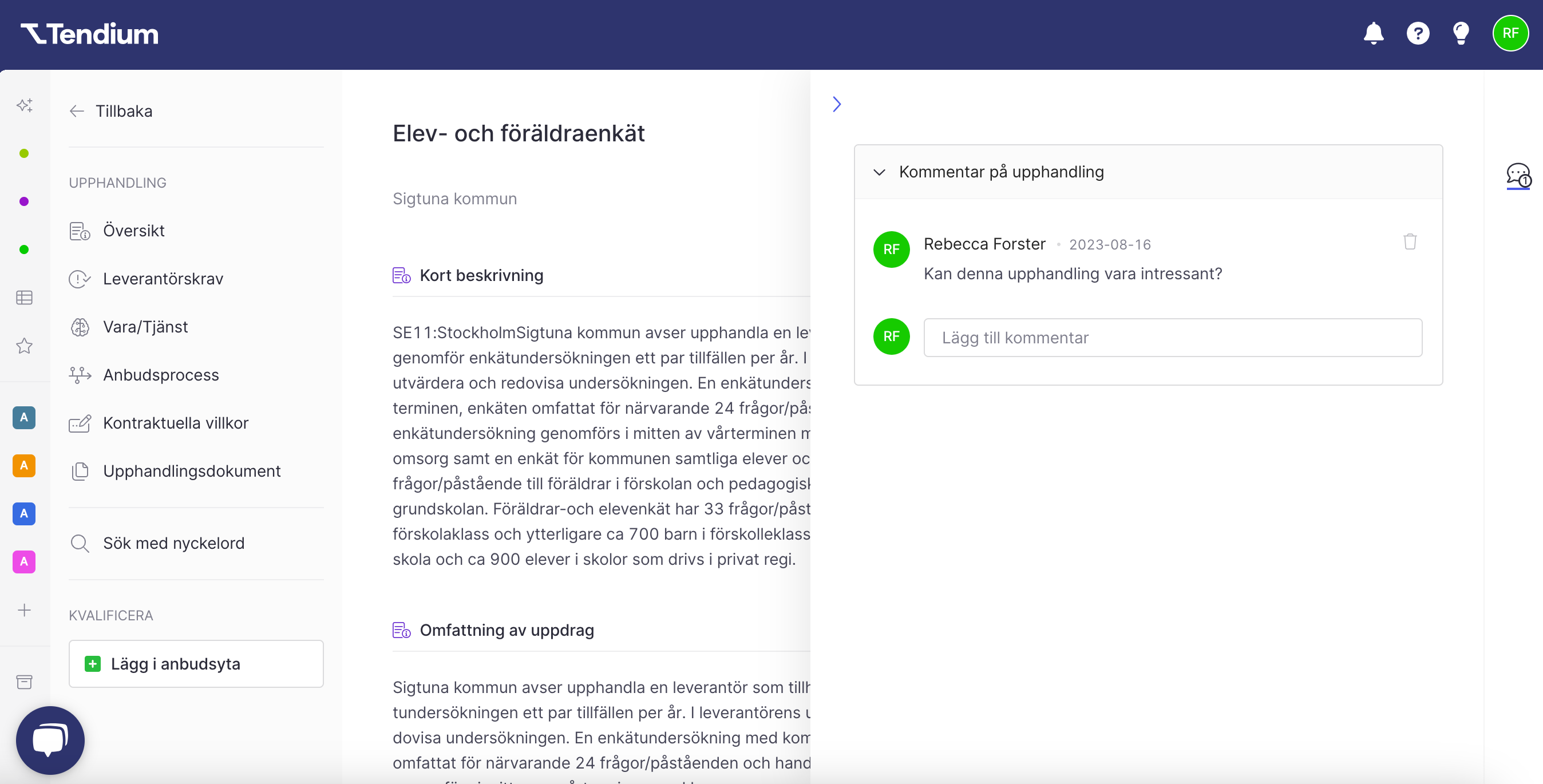
Om du blivit taggad i en upphandling, oavsett om kommentaren lades i Tendiumplattformen eller i en Teamschatt, kan du svara på den direkt via chatten. Du kan även välja att svara på kommentaren direkt i plattformen.
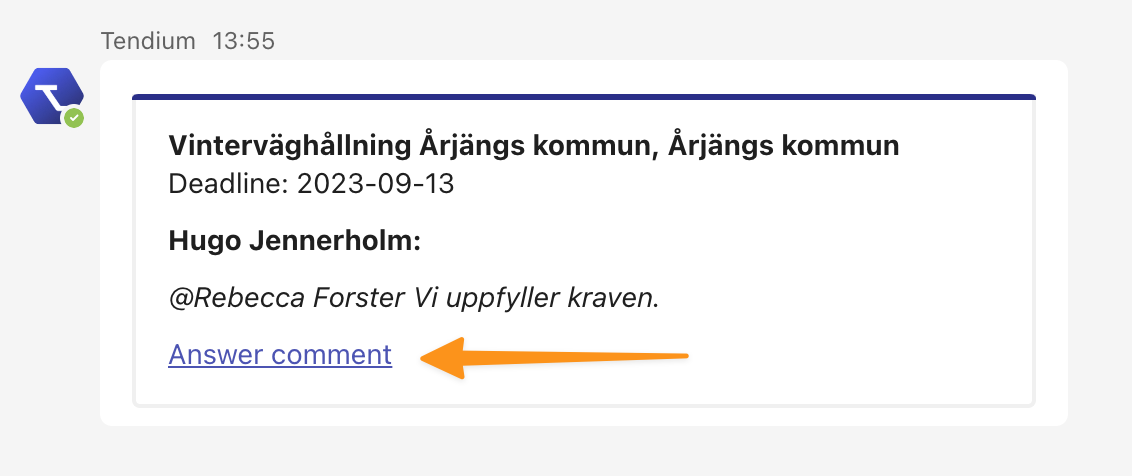
Öppna upphandlingen i Tendium
Du kan öppna upphandlingen i Tendium från din Teamschatt genom att klicka på Open in Tendium platform.
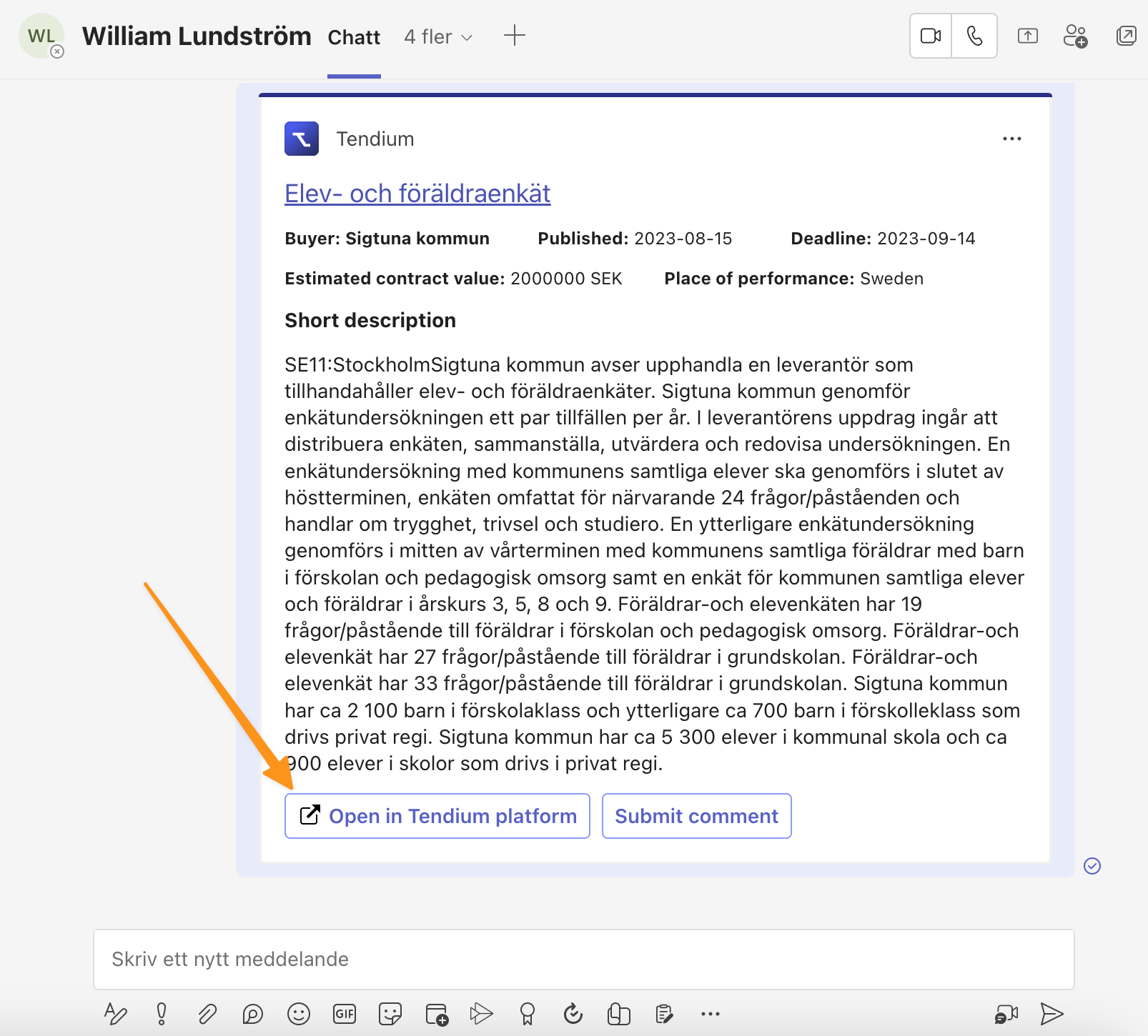
När du öppnat upphandlingen i plattformen får du tillgång till hela upphandlingen och dokumenten.
FAQ
Varför kan jag inte logga in på Tendium via Teams?
För att logga in på Tendium kan du prompta chatten. Om du skriver login kommer du få upp en inloggningslänk. Använd dina vanliga inloggningsuppgifter till Tendium för att logga in.
Vilka prompts kan jag använda i chatten?
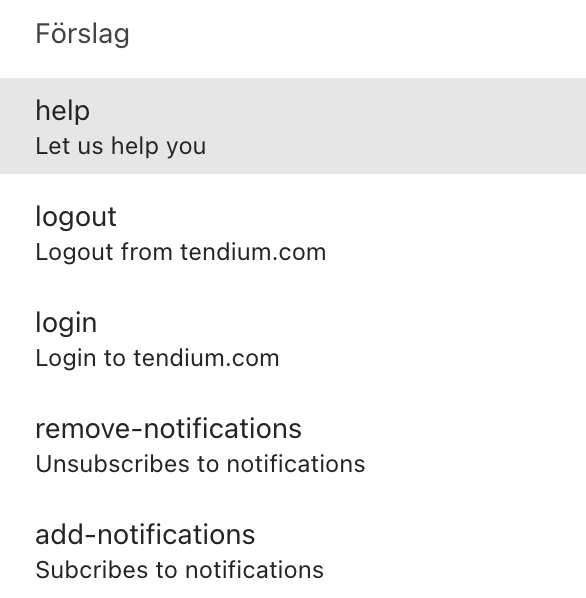
I Tendiumchatten kan du använda ovan prompts för att slå på eller av notiser samt logga ut eller in från plattformen.